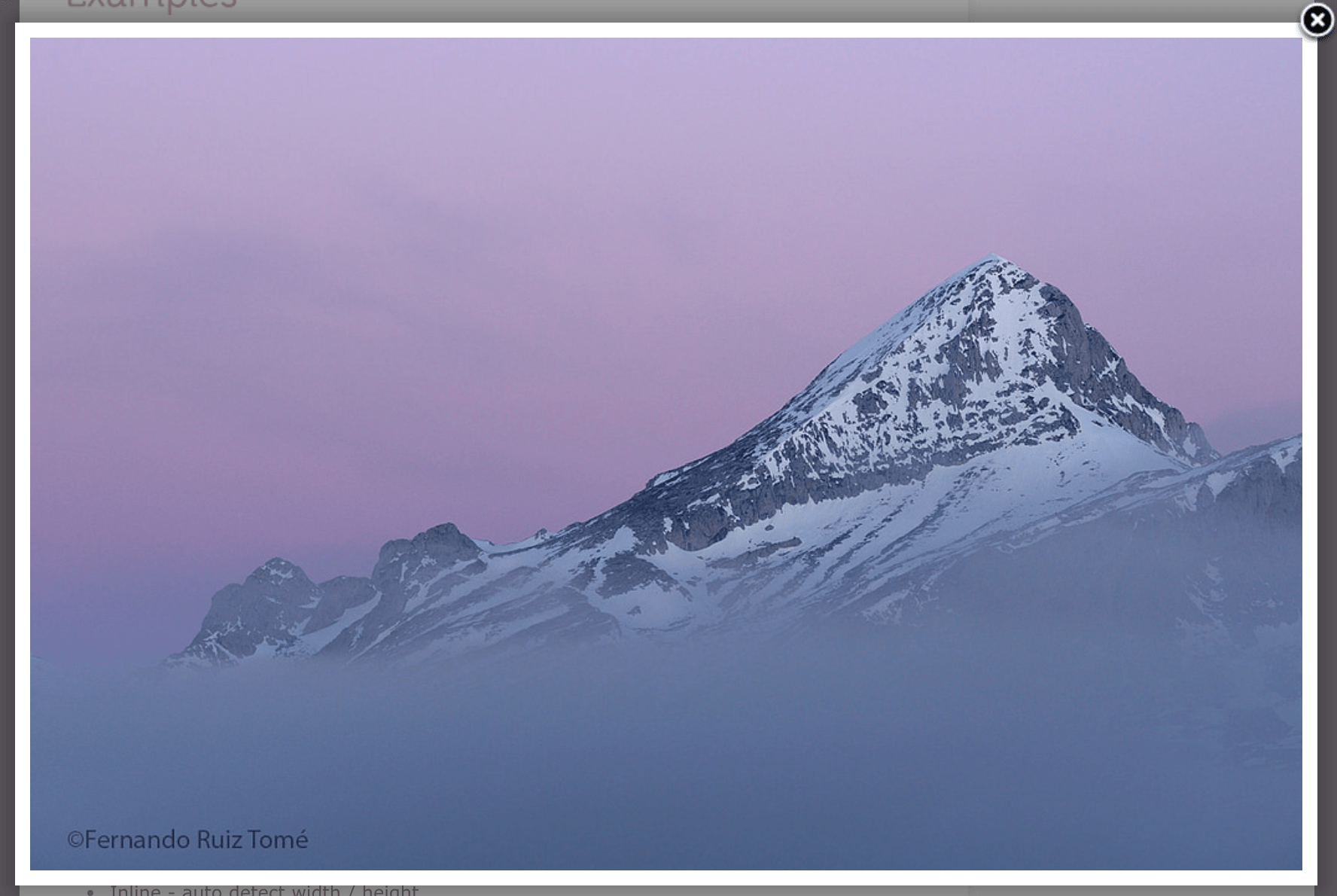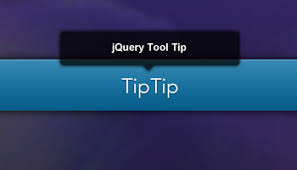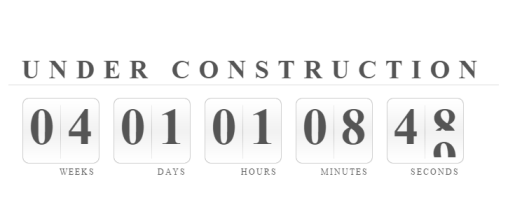Aujourd’hui, je vais vous présenter un plugin JQuery très connu mais qui est un des meilleurs dans son style. Fancybox permet de faire des popups non-intrusives avec un design à la MAC OS. Vous l’aurez compris, le design est épuré et sans couleur.
Du fait de sa simplicité apparente, on peut facilement l’intégrer sur nos sites Internet, elle ne choquera pas comme pourrait le faire lightbox avec ses bordures épaisses.
Je serai relativement court sur cette présentation, car la documentation est très fournie sur le site suivant Fancybox. Vous y trouverez aussi une suite d’exemples qui pourront vous convaincre d’utiliser ce plugin plutôt qu’un autre.
Comme je vous l’ai dit précédemment, on peut voir que les bordures sont très fines et que seul le bouton « fermer » ressort. Cependant, pour fermer la fancybox, vous pouvez aussi cliquer à côté.